مشكلة الكيبورد وعدم ظهورها من المشاكل الغريبة التى قد تؤدي إلى شلل في استخدام الهاتف حيث أنها تجعلك غير قادر من إرسال رسائل أو كتابة أي نص وهذا بالتأكيد أمر مزعج وسبب هذه المشكلة هو انك عند الضغط على حقل الكتابة لا تظهر الكيبورد وتظهر بدلا منها رسالة بها Unfortunately Android Keyboard Has Stopped وهذه المشكلة في كثير من هواتف المحمول وليس فقط هواوي فعلى سبيل المثال قد تكون في سامسونج ولينوفو وسوني وموتورولا و HTC و LG و Oppo وغير ذلك من أجهزة الاندرويد لذلك إذا كنت تعاني من هذه المشكلة يمكنك متابعة هذه المقالة لكي تعرف حل هذه المشكلة من خلال الخطوات التالية.
إعادة تشغيل الكيبورد
تطبيق الكيبورد وإعادة تشغيله قد يكون الحل الفعال للتخلص من هذه المشكلة فقد يكون هناك خطأ في البرنامج وهذا ما يجعل لوحة المفاتيح لا تعمل ويمكنك إعادة تشغيل التطبيق من خلال:
- فتح الضبط Settings من قائمة التطبيقات.
- في أسفل القائمة ستجد قسم مدير التطبيقات أو Application Manager اضغط عليها.
- ومن خلال مدير التطبيقات اختر كل التطبيقات حتى يعرض لك جميع التطبيقات المثبتة.
- ابحث عن تطبيق الكيبورد أو Gboard واضغط علية لكي تظهر لك صفحة بها كلمة إيقاف إجباري أو Force Stop اضغط عليها.
إعادة تشغيل الهاتف
إعادة تشغيل الجهاز يمكن أن يساعد على حل مشاكل أي تطبيق وإصلاح أي خلل بسيط موجود في الهاتف لذلك قم بإعادة غلق الهاتف وتشغيله وتأكد من أن لوحة المفاتيح تعمل بشكل سليم.
مسح ذاكرة التخزين المؤقت
ذاكرة التخزين قد تحتوي على بعض الملفات التالفة التى قد تسبب بعض المشاكل والأخطاء فبالتالي يجب مسحها ولا داعي للقلق فإن مسح ذاكرة التخزين المؤقت لا تعني مسح المعلومات أو البيانات المهمة كل ما سوف تفقده هو فقط بعض التغييرات المحددة التى قمت بتفعيلها على لوحة المفاتيح ولمسح ذاكرة التخزين قم بعمل الأتي:
- الذهاب إلى قائمة إعدادات الجهاز.
- الضغط على التطبيقات أو مدير التطبيقات.
- اختار جميع التطبيقات وابحث عن تطبيق لوحة المفاتيح وانقر عليها.
- اختار مسح الذاكرة المؤقت ثم محو البيانات واضغط تأكيد.
تحميل تطبيق كيبورد
إذا فشلت جميع المحاولات يمكنك تحميل تطبيق كيبورد من جوجل بلاي فهذا الحل يعتبر مثالي للحصول على لوحة مفاتيح جديدة تعمل بشكل فعال والاستغناء عن التطبيق الافتراضي الموجود في الجهاز وللحصول على لوحة مفاتيح إضافية يمكنك فتح جوجل بلاي والبحث عن كلمة لوحة مفاتيح أو Keyboard وسيتم عرض الكثير من النتائج للتطبيقات الكيبورد، اختار ما يناسبك من هذه التطبيقات وقم بتثبيته على هاتفك وبعدها قم بفتحه لضبط بعض الاعدادات المطلوبة حتى يتم استبدال لوحة المفاتيح الافتراضية بها.
تحديث الهاتف
برمجيات الهاتف لها دور فعال في جعل جميع التطبيقات تعمل بدون مشكلة وبطريقة سلسة لذلك عليك التأكد من أنك قمت بإجراء أخر تحديث للهاتف ولمعرفة أخر تحديثات الجهاز وتثبتها عليك بعمل الخطوات التالية:
- الذهاب إلى إعدادات الهاتف.
- الضغط على حول الجهاز.
- النقر على تحديث البرامج أو تحديث النظام.
وسيتم من خلال هذه الخطوات تحديث الهاتف أو التحقق من وجود تحديثات جديدة يمكنك تثبيتها، بعد تحديث الجهاز سوف تصلك رسالة بأن جميع البرامج تم تحديثها لذلك بمجرد إعادة تشغيل الهاتف تأكد من أن لوحة المفاتيح تعمل.
عمل ضبط مصنع للجهاز
إذا قمت بعمل جميع الخطوات السابقة ومازالت لوحة المفاتيح لا تعمل يمكنك تجربة الحل الأخير وهو عمل ضبط مصنع للجهاز ليعود الجهاز كما كان قبل الشراء، ولكن عليك أن تعلم أن جميع البيانات والصور والموسيقى والفيديوهات سوف يتم مسحها لذلك عليك أولا عمل نسخة إحتياطية لكل المعلومات الهامة لديك أو نقل جميع الملفات على جهاز الكمبيوتر الخاص بك حتى لا تفقد هذه الملفات بعد عمل ضبط المصنع.
خطوات عمل ضبط المصنع:
- انتقل إلى إعدادات الهاتف.
- اختيار عمل النسخ الاحتياطي قم بإعادة تعيين ضبط المصنع.
- حدد المربع الذى من خلاله سوف يتم عمل نسخ احتياطي لكل الموجود على الهاتف على حساب جوجل لديك.
- اضغط أخيرا على إعادة تعيين إعدادات المصنع.
وبعد الانتهاء من عمل ضبط المصنع يمكنك التأكد من أن لوحة المفاتيح تعمل ولكن قبل ذلك قم بإستعادة جميع الملفات التى قمت بحفظها على حساب جوجل لديك لكي يعود الهاتف كما كان.
اختفاء لوحة المفاتيح في Oppo و سامسونج
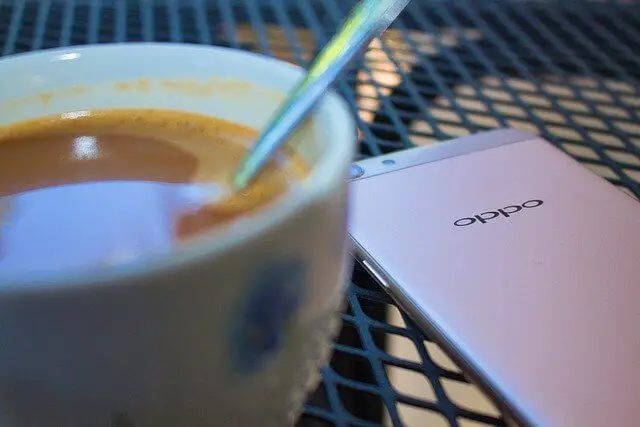
نفس الخطوات التى ذكرت بالأعلى يمكن أن يتم تطبيقها أيضا على معظم الهواتف الذكية مثل Oppo و سامسونح مع اختلاف شكل تطبيق الطريقة لكل هاتف لأن كما يعرف البعض كل هاتف أو كل شركة تستخدم واجهة مستخدم أو شكل خاص بها أو كما يعرف أيضا بال UI او User Interface.